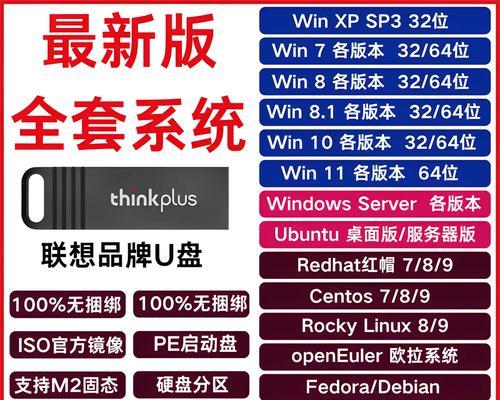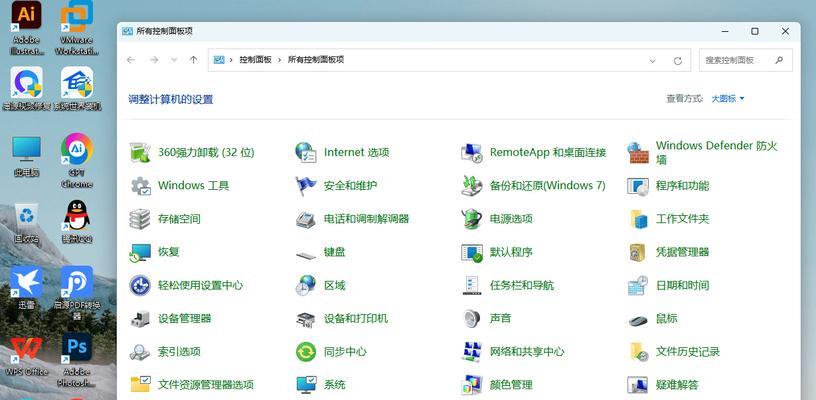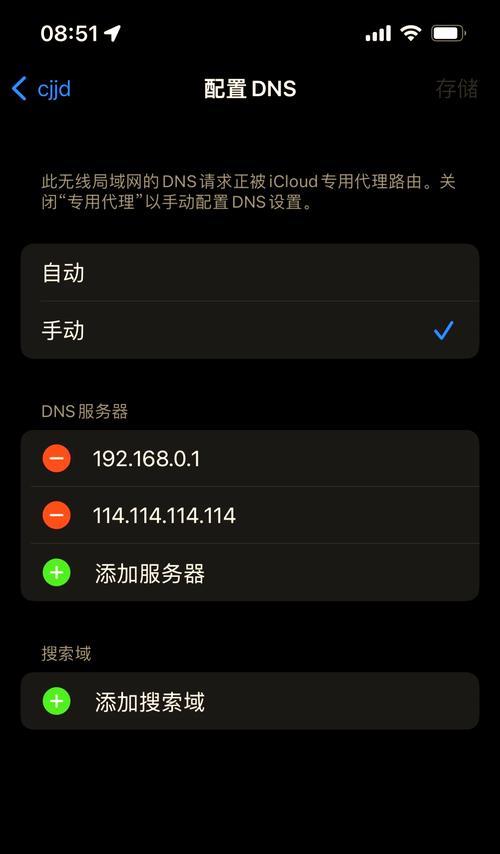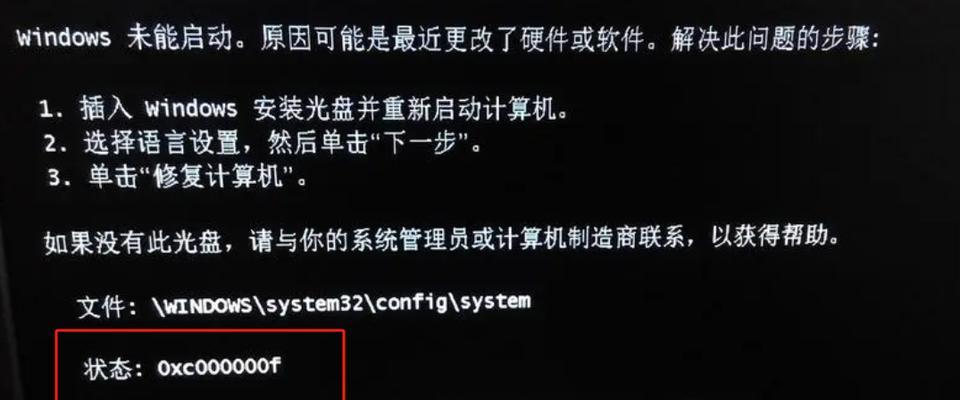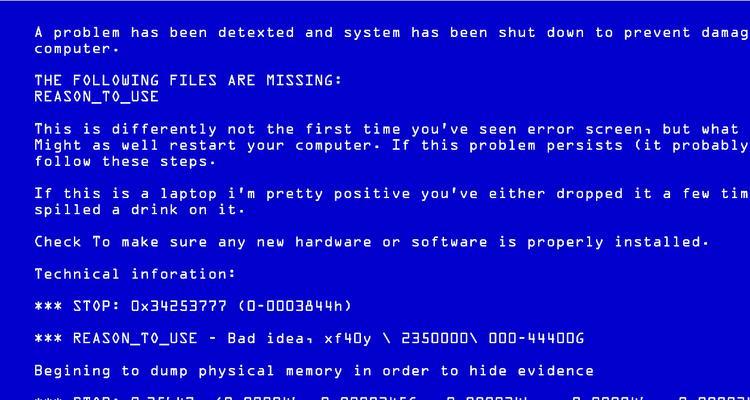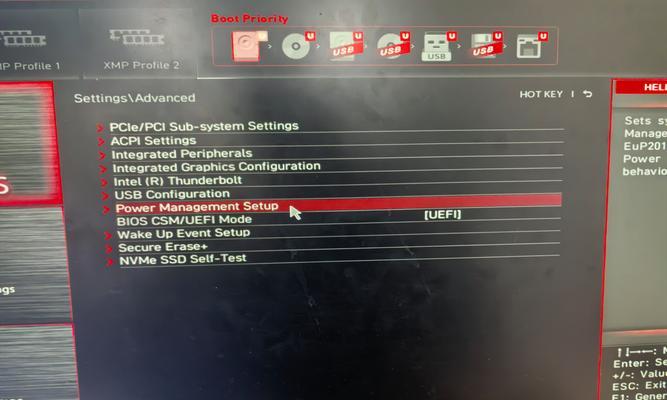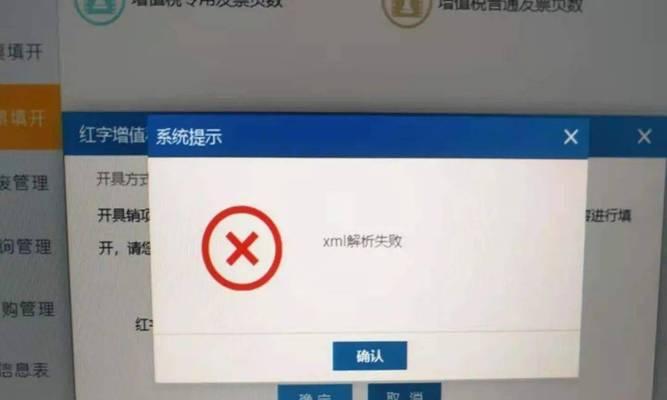Win7系统作为一款广泛使用的操作系统,安装过程可能会让一些用户感到困惑。而使用联想USB进行Win7系统安装能够简化安装过程,提高安装效率。本文将详细介绍如何使用联想USB安装Win7系统。
一、准备工作
1.确保你已经拥有一台联想电脑和一个可以被格式化的U盘。
二、下载Win7系统镜像文件
2.1访问Microsoft官方网站,下载合适版本的Win7系统镜像文件。
三、制作启动盘
3.1将U盘插入电脑,并确保U盘中的数据已备份,因为制作启动盘会格式化U盘。
3.2使用联想预装软件或下载第三方工具,如Rufus,制作启动盘。
3.3运行制作启动盘的工具,并选择之前下载的Win7系统镜像文件。
3.4设置U盘为启动设备,并开始制作启动盘。
四、调整联想电脑的BIOS设置
4.1重新启动联想电脑,并按下相应按键进入BIOS设置界面。
4.2找到启动选项,并将U盘设为首选启动设备。
4.3保存设置并退出BIOS。
五、安装Win7系统
5.1插入制作好的启动盘,并重新启动联想电脑。
5.2进入系统安装界面后,根据提示选择语言、时间和键盘设置等选项。
5.3点击“安装”按钮,开始安装Win7系统。
5.4根据提示,选择安装的目标分区和所需的系统版本。
5.5等待系统安装完成,期间可能需要进行一些设置,如输入许可证密钥等。
5.6完成安装后,联想电脑将会自动重启。
六、配置Win7系统
6.1在联想电脑重启后,根据提示进行基本设置,如设置用户名、密码等。
6.2安装所需的驱动程序和软件,以确保联想电脑正常运行。
6.3进行系统更新,并下载并安装所需的更新补丁。
七、备份系统
7.1安装完成后,建议立即备份新安装的Win7系统,以防数据丢失或系统崩溃。
八、常见问题解决
8.1如何处理安装过程中出现的错误信息?
8.2如何解决系统安装过程中的卡顿问题?
8.3如何在安装过程中更改安装选项?
九、安装后续操作
9.1安装完成后,可以根据个人需求进行一些个性化设置。
9.2安装所需的软件和应用程序,并配置系统环境。
十、
通过本文所提供的联想USB安装Win7系统教程,您可以轻松地完成系统安装过程。使用联想USB进行系统安装能够方便快捷地完成安装,大大提高了用户的操作效率。如有问题,可参考本文提供的常见问题解决方法。希望本文能够帮助到您顺利安装Win7系统。